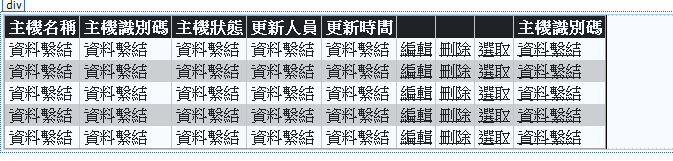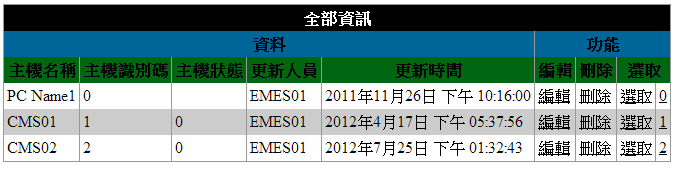摘要:GridView多表頭
.ASPX的畫面
第一步 先設定好資料的Bind部分
第二步 表頭的建立的事件為GridView RowDataBound事件
if (e.Row.RowType == DataControlRowType.Header) //在Bound事件時,判斷目前Bound為表頭時
{
//取得該GridView的表頭
TableCellCollection tcHeader = e.Row.Cells;
//清除先前設定的表頭
tcHeader.Clear();
//新增第一層表頭
tcHeader.Add( new TableHeaderCell());
//該GridView有九個Column
tcHeader[0].Attributes.Add("colspan", "9");
//該表頭所要顯示的內容
// 功用是用來第一個表頭的結尾 做為下一行的開始
//若未在表頭內容加上就會看到下一層表頭"資料"出現在"全部資訊"後方
tcHeader[0].Text = "全部資訊";
//下一層的表頭
tcHeader.Add(new TableHeaderCell());
tcHeader[1].Attributes.Add("colspan", "5");
//設定背景顏色
tcHeader[1].Attributes.Add("bgcolor", "#006699");
tcHeader[1].Text = "資料";
tcHeader.Add(new TableHeaderCell());
tcHeader[2].Attributes.Add("colspan", "4");
tcHeader[2].Attributes.Add("bgcolor", "#006699");
tcHeader[2].Text = "功能";
tcHeader.Add(new TableHeaderCell());
tcHeader[3].Attributes.Add("bgcolor", "#006611");
tcHeader[3].Text = "主機名稱";
tcHeader.Add(new TableHeaderCell());
tcHeader[4].Attributes.Add("bgcolor", "#006611");
tcHeader[4].Text = "主機識別碼";
tcHeader.Add(new TableHeaderCell());
tcHeader[5].Attributes.Add("bgcolor", "#006611");
tcHeader[5].Text = "主機狀態";
tcHeader.Add(new TableHeaderCell());
tcHeader[6].Attributes.Add("bgcolor", "#006611");
tcHeader[6].Text = "更新人員";
tcHeader.Add(new TableHeaderCell());
tcHeader[7].Attributes.Add("bgcolor", "#006611");
tcHeader[7].Text = "更新時間";
tcHeader.Add(new TableHeaderCell());
tcHeader[8].Attributes.Add("bgcolor", "#006611");
tcHeader[8].Text = "編輯";
tcHeader.Add(new TableHeaderCell());
tcHeader[9].Attributes.Add("bgcolor", "#006611");
tcHeader[9].Text = "刪除";
tcHeader.Add(new TableHeaderCell());
tcHeader[10].Attributes.Add("colspan", "2");
tcHeader[10].Attributes.Add("bgcolor", "#006611");
tcHeader[10].Text = "選取";
}
最後執行後頁面為
原始檔內容
錯誤 未在第一層表頭的內容加上</th></tr><tr>,就會跑到第一層表頭的後方了